Procam使用教程 | 这个在iPhone*上*¥40的摄影APP(图虫发布照片教程)很多朋友对这方面很关心,优秀啦整理了相关文章,供大家参考,一起来看一下吧!

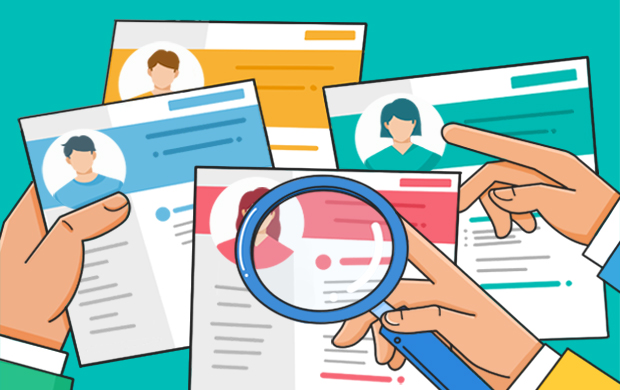 许多苹果*用户觉得自带的相机功能不足,下面将详细介绍一款专业摄影软件Procam,售价40元。
许多苹果*用户觉得自带的相机功能不足,下面将详细介绍一款专业摄影软件Procam,售价40元。
 首先,你需要下载并安装图虫App,这是一个专为摄影爱好者设计的*应用程序。安装完成后,打开图虫App,你将看到简洁而直观的用户界面。
首先,你需要下载并安装图虫App,这是一个专为摄影爱好者设计的*应用程序。安装完成后,打开图虫App,你将看到简洁而直观的用户界面。

Procam使用教程如下 :
1. 拍摄模式 延时摄影 :用于拍摄动态变化的视频,效果酷炫。 视频 :普通视频拍摄功能。 照片 :拍摄照片模式,可在此模式下调整多种拍摄参数。 夜间模式 :专为夜景拍摄设计,优于苹果自带相机的夜景效果。 连拍 :连续拍照模式,适合捕捉快速动作。 低速快门 :用于拍摄拉丝流水、车轨等效果。 人像 :提供人像模式拍摄。 3D照片 :类似动态照片,实际应用较少。
2. 专业模式调整参数 曝光补偿 :调整画面曝光明暗,以获得理想的亮度效果。 快门速度 :控制画面曝光时间,影响动态模糊效果。 感光度 :调整相机对光的敏感程度,影响画面噪点。 对焦 :支持自动对焦或手动对焦,以满足不同拍摄需求。 白平衡 :调整画面色调,以获得更真实的色彩还原。
3. 低速快门模式 用于拍摄拉丝流水、车轨等需要长时间曝光的场景。 可调节快门速度,如4秒、8秒、15秒、30秒,或B门模式。
4. 其他设置 闪光灯开关 :控制闪光灯的开启与关闭。 RAW格式 :拍摄RAW格式照片,保留更多图像信息,便于后期处理。 TIFF、HDR、AEB等功能 :提供多种拍摄辅助功能,如高动态范围、自动曝光包围等。 拍摄方式切换 :如延迟拍照、触屏拍照、声控拍照等,满足不同拍摄场景需求。 软件设置 :通过右上角的【SET】按钮进入,可设置拍摄照片和视频的相关参数。
5. 总结 Procam是一款功能丰富的摄影软件,适用于多种拍摄场景和题材。 熟悉软件性能、优势及适用场景,结合个人拍摄技巧,才能充分发挥软件的辅助功能。
以上就是优秀啦为大家带来的Procam使用教程 | 这个在iPhone*上*¥40的摄影APP(图虫发布照片教程),希望能帮助到大家!
 手机app使用教程 Procam使用教程 | 这个在iPhone手机上卖¥40的摄影APP
手机app使用教程 Procam使用教程 | 这个在iPhone手机上卖¥40的摄影APP
Procam使用教程|这个在iPhone手机上卖¥40的摄影APP许多苹果手机用户觉得自带的相机功能
2025年07月26日 21:59 Procam使用教程 | 这个在iPhone手机上卖¥40的摄影APP Procam使用教程 | 这个在iPhone手机上卖¥40的摄影APP
Procam使用教程 | 这个在iPhone手机上卖¥40的摄影APP Procam使用教程 | 这个在iPhone手机上卖¥40的摄影APP
小红屋全景相机使用教程拆开包装、检查物品首先,拆开包装,确认所有物品完整无缺。物品清单包括:小红屋全
2025年08月01日 15:47 iphone控制电脑(Iphone控制电脑关机)
iphone控制电脑(Iphone控制电脑关机)
优秀啦小编带来了iphone控制电脑(Iphone控制电脑关机),希望能对大家有所帮助,一起来看看吧
2023年01月28日 04:58 为什么iphone连不上电脑(iPhone怎么连不上电脑)
为什么iphone连不上电脑(iPhone怎么连不上电脑)
优秀啦小编带来了为什么iphone连不上电脑(iPhone怎么连不上电脑),希望能对大家有所帮助,一
2023年01月28日 07:16![怎么消除确认iPhone密码[怎么消除确认iphone密码验证失败]](https://upload.youxiula.com/20230228/167753670230225.jpg) 怎么消除确认iPhone密码[怎么消除确认iphone密码验证失败]
怎么消除确认iPhone密码[怎么消除确认iphone密码验证失败]
优秀啦小编带来了怎么消除确认iPhone密码[怎么消除确认iphone密码验证失败],希望能对大家有
2023年02月28日 06:25 iphone面部识别设置移低一点怎么办 苹果手机设置面容识别一直显示把iPhone移低一点
iphone面部识别设置移低一点怎么办 苹果手机设置面容识别一直显示把iPhone移低一点
优秀啦小编带来了iphone面部识别设置移低一点怎么办苹果手机设置面容识别一直显示把iPhone移低
2023年02月28日 10:07![iPhone怎么用QQ登录海岛奇兵[iphone海岛奇兵怎么用qq登陆]](https://upload.youxiula.com/20230301/167761086121225.jpg) iPhone怎么用QQ登录海岛奇兵[iphone海岛奇兵怎么用qq登陆]
iPhone怎么用QQ登录海岛奇兵[iphone海岛奇兵怎么用qq登陆]
优秀啦小编带来了iPhone怎么用QQ登录海岛奇兵[iphone海岛奇兵怎么用qq登陆],希望能对大
2023年03月01日 03:01![苹果手机设置面容识别一直显示把iPhone移低一点 苹果手机怎么更新版本[如何更新iphone系统]](https://upload.youxiula.com/20230318/167910601152522.jpg) 苹果手机设置面容识别一直显示把iPhone移低一点 苹果手机怎么更新版本[如何更新iphone系统]
苹果手机设置面容识别一直显示把iPhone移低一点 苹果手机怎么更新版本[如何更新iphone系统]
优秀啦小编带来了苹果手机设置面容识别一直显示把iPhone移低一点苹果手机怎么更新版本[如何更新ip
2023年03月18日 10:20![苹果手机设置黑名单对方什么提示[iphone信息黑名单对方怎么提示] 苹果手机单手模式怎么设置[iPhone单手模式怎么设置]](https://upload.youxiula.com/20230327/167992332898921.jpg) 苹果手机设置黑名单对方什么提示[iphone信息黑名单对方怎么提示] 苹果手机单手模式怎么设置[iPhone单手模式怎么设置]
苹果手机设置黑名单对方什么提示[iphone信息黑名单对方怎么提示] 苹果手机单手模式怎么设置[iPhone单手模式怎么设置]
优秀啦小编带来了苹果手机设置黑名单对方什么提示[iphone信息黑名单对方怎么提示]苹果手机单手模式
2023年03月27日 21:22 iPhone适合哪个牌子的路由器 iphone手机可以当做路由器吗
iPhone适合哪个牌子的路由器 iphone手机可以当做路由器吗
优秀啦小编带来了iPhone适合哪个牌子的路由器iphone手机可以当做路由器吗,希望能对大家有所帮
2023年07月05日 23:36
云闪付怎么用_云闪付使用教程
时间:2025年07月27日
生命倒计时app怎么设置_生命倒计时软件设置教程
时间:2025年07月29日
中国银行app怎么登录 中国银行app指纹登录教程
时间:2025年07月27日
多点怎么绑定美通卡_多点app绑定美通卡教程
时间:2025年07月30日
鸿蒙系统桌面卡片怎么设置-鸿蒙系统桌面卡片设置教程
时间:2025年07月29日
南方航空怎么实名认证-南方航空app实名认证方法
时间:2025年08月03日
小鹿组队app怎么群发
时间:2025年08月04日
怎样使用手机的nfc功能模拟门禁?该如何进行设置?
时间:2025年08月04日
琉璃神社游戏怎么安装教程
时间:2025年08月04日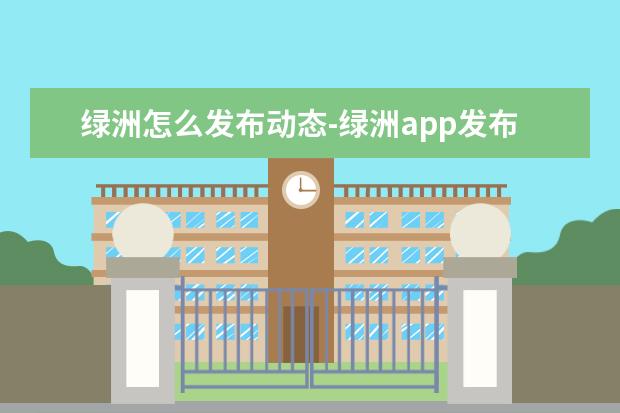
绿洲怎么发布动态-绿洲app发布动态方法
时间:2025年08月04日优秀啦 淄博机智熊网络科技有限公司版权所有 All right reserved. 版权所有
警告:未经本网授权不得转载、摘编或利用其它方式使用上述作品